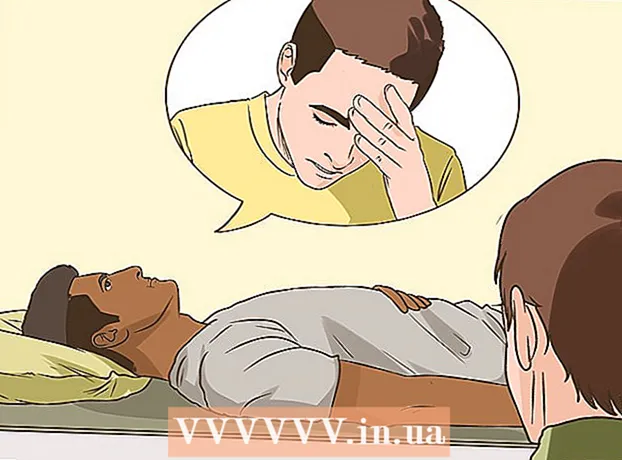著者:
Florence Bailey
作成日:
19 行進 2021
更新日:
26 六月 2024
![Google Chromeツールバーの[拡張機能]メニューボタンを有効にする方法は?](https://i.ytimg.com/vi/NPF0Ow3YWlE/hqdefault.jpg)
コンテンツ
McAfee SiteAdvisorは、Chromeブラウザのアドオンです。検索結果ごとに収集されたレポートに基づいて、検索結果の安全性を評価します。この評価を使用して、特定のサイトの安全性を判断します。
ステップ
パート1/2:McAfeeSiteAdvisorのインストール
 1 Chromeを起動し、SiteAdvisorにアクセスします。 オンラインストアやダウンロードサイトを使用する必要はありません。に移動 siteadvisor.com Chromeブラウザからアドオンをダウンロードします。
1 Chromeを起動し、SiteAdvisorにアクセスします。 オンラインストアやダウンロードサイトを使用する必要はありません。に移動 siteadvisor.com Chromeブラウザからアドオンをダウンロードします。  2 「無料ダウンロード」ボタンをクリックしてください。 ファイルは非常に小さいので、ダウンロードするのに数分しかかかりません。
2 「無料ダウンロード」ボタンをクリックしてください。 ファイルは非常に小さいので、ダウンロードするのに数分しかかかりません。  3 ダウンロードしたインストールファイルを実行します。 プログラムの起動を確認するように求められます。
3 ダウンロードしたインストールファイルを実行します。 プログラムの起動を確認するように求められます。  4 「インストール」ボタンをクリックして、アドオンのインストールを開始します。 インストールプロセスには数分かかります。
4 「インストール」ボタンをクリックして、アドオンのインストールを開始します。 インストールプロセスには数分かかります。  5 ブラウザを再起動します。 新しいアドオンを有効にするには、Chromeを再起動する必要があります。
5 ブラウザを再起動します。 新しいアドオンを有効にするには、Chromeを再起動する必要があります。  6 「アドオンを有効にする」オプションをクリックします。 ブラウザには、セキュリティ上の理由から、この追加のリクエストが必要です。有効にすると、SiteAdvisorの結果を確認できます。
6 「アドオンを有効にする」オプションをクリックします。 ブラウザには、セキュリティ上の理由から、この追加のリクエストが必要です。有効にすると、SiteAdvisorの結果を確認できます。  7 セキュア検索を有効にするかどうかを決定します。 これは、安全でないサイトを取り除くマカフィー検索サービスです。これは、ブラウザのデフォルトの検索エンジンになります。
7 セキュア検索を有効にするかどうかを決定します。 これは、安全でないサイトを取り除くマカフィー検索サービスです。これは、ブラウザのデフォルトの検索エンジンになります。  8 Web検索を実行して、SiteAdvisorの結果を確認します。 任意の検索エンジンを使用して、SiteAdvisorの結果を確認します。検索結果の横にあるSiteAdvisorアイコンにカーソルを合わせると、詳細が表示されます。アイコンの色は、脅威の程度を示しています。
8 Web検索を実行して、SiteAdvisorの結果を確認します。 任意の検索エンジンを使用して、SiteAdvisorの結果を確認します。検索結果の横にあるSiteAdvisorアイコンにカーソルを合わせると、詳細が表示されます。アイコンの色は、脅威の程度を示しています。 - 緑-このサイトは表示できます。
- 黄色-このサイトにはいくつかのリスクがあります。たとえば、悪意のある可能性のあるリンクが含まれている可能性があります。
- 赤-このサイトには重大なセキュリティ問題があり、悪意のあるコンテンツが含まれている可能性があります。
- 「?」 -このサイトはSiteAdvisorによって評価されていません。
 9 アドレスバーのSiteAdvisorボタンをクリックして、サイトレポートを表示します。 [サイトレポートの表示]を選択して、現在アクセスしているサイトに関するSiteAdvisorからの完全なレポートを開きます。
9 アドレスバーのSiteAdvisorボタンをクリックして、サイトレポートを表示します。 [サイトレポートの表示]を選択して、現在アクセスしているサイトに関するSiteAdvisorからの完全なレポートを開きます。
パート2/2:McAfeeSiteAdvisorの削除
ウィンドウズ
 1 「コントロールパネル」を開きます。 プロセスは、使用しているオペレーティングシステムのバージョンによって異なります。
1 「コントロールパネル」を開きます。 プロセスは、使用しているオペレーティングシステムのバージョンによって異なります。 - XP、Vista、7- [スタート]ボタンをクリックして、[コントロールパネル]を選択します。
- 8.1、10- [スタート]ボタンを右クリックして、[コントロールパネル]を選択します。
 2 [プログラム、プログラムと機能のアンインストール]、または[プログラムの追加と削除]を選択します。 これにより、インストールされているすべてのプログラムのリストが開きます。
2 [プログラム、プログラムと機能のアンインストール]、または[プログラムの追加と削除]を選択します。 これにより、インストールされているすべてのプログラムのリストが開きます。  3 プログラムのリストからMcAfeeSiteAdvisorを選択します。 Total Protectionをインストールした場合は、最初にアンインストールする必要があります。
3 プログラムのリストからMcAfeeSiteAdvisorを選択します。 Total Protectionをインストールした場合は、最初にアンインストールする必要があります。  4 「削除」ボタンをクリックします。 指示に従い、プログラムをアンインストールします。アドオンをアンインストールした後、Chromeを再起動する必要がある場合があります。
4 「削除」ボタンをクリックします。 指示に従い、プログラムをアンインストールします。アドオンをアンインストールした後、Chromeを再起動する必要がある場合があります。
マック
 1 アプリケーションフォルダを開きます。 これにより、コンピューターにインストールされているすべてのアプリケーションのリストが開きます。
1 アプリケーションフォルダを開きます。 これにより、コンピューターにインストールされているすべてのアプリケーションのリストが開きます。  2 SiteAdvisorフォルダを見つけて開きます。 ここには、アンインストールファイルを含むいくつかのファイルが表示されます。
2 SiteAdvisorフォルダを見つけて開きます。 ここには、アンインストールファイルを含むいくつかのファイルが表示されます。  3 「uninstall.tgz」ファイルを抽出します。 これを行うには、ファイルをダブルクリックします。
3 「uninstall.tgz」ファイルを抽出します。 これを行うには、ファイルをダブルクリックします。  4 アンインストールを実行します。 アドオンをアンインストールした後、Chromeを再起動する必要があります。
4 アンインストールを実行します。 アドオンをアンインストールした後、Chromeを再起動する必要があります。